Rumah >masalah biasa >Bagaimana untuk menyelesaikan masalah tiada peranti boleh boot ditemui semasa boot Win10 Professional Edition
Bagaimana untuk menyelesaikan masalah tiada peranti boleh boot ditemui semasa boot Win10 Professional Edition
- 王林ke hadapan
- 2023-07-02 19:09:138577semak imbas
Bagaimana untuk menyelesaikan tiada peranti boleh boot ditemui segera apabila memulakan Win10 Edisi Profesional? Baru-baru ini, sesetengah pengguna melaporkan bahawa apabila menggunakan sistem versi profesional win10, komputer tidak boleh dihidupkan, dan gesaan "tiada peranti boleh boot" dengan teks putih pada latar belakang hitam Apakah sebabnya? Gesaan "tiada peranti boleh boot" muncul semasa permulaan, yang dalam bahasa Cina bermaksud: Tiada peranti yang boleh dibut BIOS Disebabkan oleh tetapan but magnetik yang tidak betul. Ramai rakan tidak tahu cara mengendalikan secara terperinci Penyunting di bawah telah menyusun langkah-langkah untuk tiada peranti boleh boot ditemui gesaan untuk but Edisi Profesional Win10 Jika anda berminat, ikuti editor dan lihat di bawah.

Cara menyelesaikan tiada peranti boleh boot ditemui segera semasa but Win10 Professional Edition [Diselesaikan]
Pilihan 1: Masukkan BIOS untuk menyemak sama ada peranti pertama yang diboot oleh sistem ialah Cakera Keras
1. Semasa proses but atau mulakan semula, semasa proses but atau mulakan semula, Dalam skrin ujian kendiri, tekan kekunci pintas untuk memasuki antara muka Persediaan BIOS (seperti DEL
2. Tukar kepada pilihan Persediaan BIOS dalam BIOS, gunakan kekunci anak panah kanan pada papan kekunci untuk memilih menu But (atau: Startup), dan laraskannya mengikut situasi sebenar. cakera keras Laraskan susunan but ke kedudukan pertama dan tetapkan cakera keras sebagai item but pertama. Tekan F10 untuk menyimpan dan tekan Y untuk mengesahkan untuk keluar dan mulakan semula!
Bantuan: CD/DVD, SATA ODD, ATAPI CD, CD-ROM Drive, dll. mewakili peranti pemacu optik.
HDD SATA, HDD ATA, Pemacu Keras, dll. mewakili peranti cakera keras.
Perwakilan SSD ATA pemacu keadaan pepejal Peralatan www.w10zj.com.
USB CD-ROM bermaksud but daripada pemacu optik USB luaran, yang perlu disambungkan sebelum but, jika tidak, ia tidak akan dikenali.
USB FDD, USB HDD dan USB ZIP mewakili peranti USB luaran untuk but dan perlu disambungkan sebelum but, jika tidak ia tidak akan dikenali.
Peranti Boleh Ditanggalkan juga menunjukkan boot peranti USB luaran, yang perlu disambungkan sebelum but, jika tidak, ia tidak akan dikenali.
LAN PCI, Rangkaian, LAN Legasi, dll. mewakili peranti rangkaian.
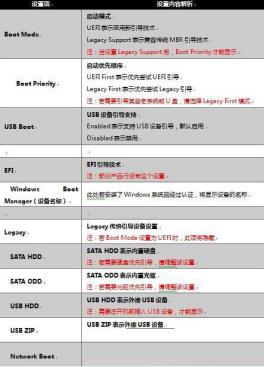
Penyelesaian 2: Ralat but cakera
1. Buat cakera USB untuk memulakan alat PE dan sambungkannya ke komputer
2. Hidupkan atau mulakan semula komputer, dan tekan F12l+F12 berulang kali; papan kekunci pada skrin ujian kendiri untuk memaparkan menu But (jenama kekunci pintas permulaan komputer berbeza adalah berbeza)
3. Tunggu antara muka pemilihan menu but keluar, dan pilih pilihan bermula dengan USB mengikut situasi sebenar; 4. Selepas memasukkan PE, klik Windows Boot Start Repair untuk but Pembahagian Buat pembaikan.
 Anda juga boleh menggunakan alat partition DG, bukanya, pilih pemacu C, klik kanan, dan pilih [Membina Semula Rekod But Induk (MBR)] untuk membaikinya.
Anda juga boleh menggunakan alat partition DG, bukanya, pilih pemacu C, klik kanan, dan pilih [Membina Semula Rekod But Induk (MBR)] untuk membaikinya.
 Selepas selesai pembaikan, keluarkan pemacu kilat USB dan mulakan semula komputer untuk menormalkan sistem.
Selepas selesai pembaikan, keluarkan pemacu kilat USB dan mulakan semula komputer untuk menormalkan sistem.
Atas ialah kandungan terperinci Bagaimana untuk menyelesaikan masalah tiada peranti boleh boot ditemui semasa boot Win10 Professional Edition. Untuk maklumat lanjut, sila ikut artikel berkaitan lain di laman web China PHP!

